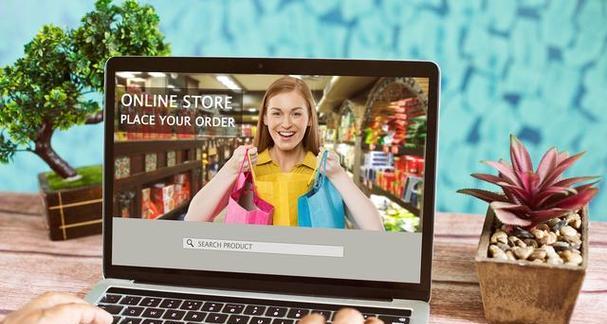在现代社会中,笔记本电脑已经成为人们工作和娱乐不可或缺的重要工具。然而,偶尔出现的读卡失灵问题可能会给用户带来困扰。本文将介绍一些常见的读卡失灵问题及其解决方法,帮助用户应对这一问题。
1.确认硬件连接:
-检查读卡器是否插好。
-清理读卡器槽口和卡片金属接点。
-重新插拔卡片,确保与读卡器接触良好。
2.检查卡片状态:
-检查卡片是否受损或弯曲。
-尝试用其他设备读取卡片,确定是读卡器问题还是卡片故障。
3.更新驱动程序:
-打开设备管理器,找到读卡器并更新驱动程序。
-如果找不到驱动程序或更新无效,尝试下载并安装适合您型号的最新驱动程序。
4.重新启动电脑:
-关闭电脑并重新启动。
-这可能会解决由于临时的软件故障引起的读卡失灵问题。
5.清理系统垃圾:
-使用专业清理工具清理电脑系统垃圾文件。
-有时过多的临时文件和垃圾文件会导致读卡器失灵。
6.检查防病毒软件:
-确保您的防病毒软件没有阻止读卡器的正常工作。
-在防病毒软件设置中,将读卡器驱动程序添加到信任列表中。
7.检查设备管理器:
-打开设备管理器,检查是否有未识别的设备。
-如果有,尝试禁用再重新启用读卡器。
8.运行硬件故障排除工具:
-使用操作系统自带的硬件故障排除工具,检查读卡器是否有硬件问题。
-这些工具可以自动检测和修复一些硬件相关问题。
9.重装驱动程序:
-如果之前更新驱动程序无效,尝试卸载并重新安装读卡器驱动程序。
-在重新安装之前,确保已经下载了正确的驱动程序。
10.检查电脑端口:
-将读卡器插入不同的电脑端口,检查是否仅限于某个特定端口存在问题。
-如果只有一个端口有问题,可能是硬件故障或端口损坏。
11.修复操作系统:
-使用操作系统自带的修复工具,尝试修复可能影响读卡器正常工作的操作系统问题。
-这些工具可以自动识别和解决一些常见的操作系统错误。
12.更换读卡器:
-如果所有的尝试都无效,考虑更换读卡器。
-将读卡器送修或更换为新的读卡器,确保兼容您的电脑型号。
13.寻求专业帮助:
-如果您对电脑不熟悉,或者无法解决问题,请寻求专业帮助。
-专业技术人员可以提供更详细的指导并帮助您解决读卡失灵问题。
14.避免读卡器故障:
-定期清洁读卡器槽口和卡片金属接点。
-避免将读卡器暴露在灰尘、水或高温环境中。
15.
笔记本电脑读卡失灵问题可能由多种原因引起,包括硬件连接问题、驱动程序错误、操作系统故障等。本文提供了一些解决方法,希望能够帮助读者尽快解决这一问题。如果问题无法解决,请寻求专业帮助。同时,定期维护和保养读卡器,可以预防读卡失灵问题的发生。